Come ripulire il Mac dall'infezione da virus e malware (09.15.25)
Ecco un mito comune: i prodotti Apple non vengono infettati da malware e virus. SBAGLIATO. Anche se questo potrebbe essere vero per i dispositivi in esecuzione su iOS, lo stesso non si può dire con i Mac. Con l'avanzare della tecnologia, il settore dei malware e dei virus non è rimasto indietro. Negli ultimi anni sono stati segnalati diversi attacchi a macOS, tra cui Crossrider, noto anche come OSX/Shlayer, OSX/MaMi e OSX/Dok.
Rispetto al sistema operativo Windows, i Mac sono meno vulnerabili perché macOS ha diventare più sicuro, grazie al suo sistema operativo basato su Unix e a diversi livelli di funzionalità di sicurezza integrate. Tuttavia, ciò non significa che i Mac non ricevano virus. Ma come fai a sapere che il tuo Mac è infetto? Ecco alcuni dei sintomi a cui devi prestare attenzione che ti diranno se il tuo Mac è infetto:
- Il tuo Mac sembra improvvisamente lento come se ci fossero molti processi in corso contemporaneamente –tranne che hai solo una o due app aperte.
- Noti una nuova barra degli strumenti o estensione nel tuo browser che non hai installato.
- Il tuo motore di ricerca predefinito è stato sostituito e le tue ricerche web vengono reindirizzate ad alcuni siti web che non conosci .
- Gli annunci vengono visualizzati sul desktop e le tue pagine web sono piene di annunci.
- Il tuo computer si surriscalda troppo velocemente.
Allora cosa fai se pensi che il tuo Mac sia stato infettato da un virus o malware?
1. Diffida dei keylogger. Non cercare antivirus o soluzioni online, quindi installa la prima cosa che appare nei risultati di ricerca. È molto probabile che ciò che stai installando sul tuo computer danneggi maggiormente il tuo computer perché questi virus spesso si mascherano da altri programmi.
2. Proteggi le tue password. Non digitare password, dettagli dell'account, informazioni di accesso e dati personali se sospetti che il tuo Mac sia infetto. I keylogger sono il componente più comune del malware. Alcuni keylogger e virus acquisiscono schermate, quindi fai attenzione a non esporre informazioni sensibili copiandole e incollandole sui documenti o facendo clic sull'opzione Mostra password nelle finestre di accesso.
3. Rimani offline. Se puoi, rimuovi la connessione Internet dal computer infetto finché non sei sicuro che il virus o il malware sia stato rimosso. Fare clic sull'icona Wi-Fi e disattivare o scollegare il cavo Ethernet se si utilizza una connessione cablata.
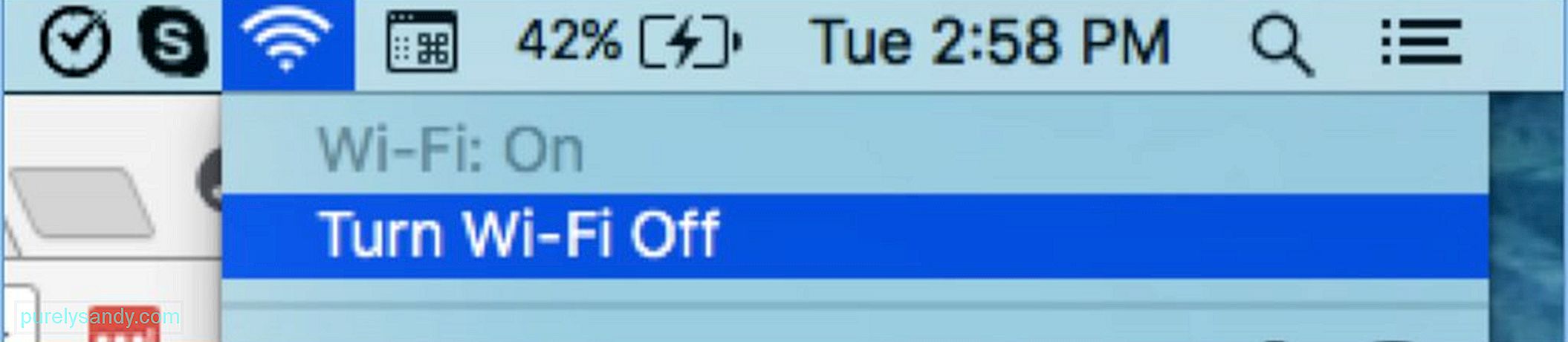
Mantieni la connessione Internet disattivata finché il tuo Mac non è stato ripulito. Virus e malware utilizzano la tua connessione Internet per trasmettere dati ai loro server, il che potrebbe essere pericoloso per te. Oltre a impedire la trasmissione dei dati dal tuo computer, eviterà anche il download di dati dannosi sul tuo Mac. Se hai bisogno di scaricare qualcosa, un antivirus o uno strumento di pulizia, scaricalo utilizzando un computer diverso e poi trasferiscilo utilizzando un'unità USB.
4. Controlla il tuo Activity Monitor. Se hai installato di recente un'app o un aggiornamento che sospetti essere dannoso, prendi nota del nome e controlla il tuo Activity Monitor. Esci dall'app premendo Cmd + Q o selezionando Esci dal menu dell'app. Apri Activity Monitor e cerca il nome dell'applicazione dall'elenco.
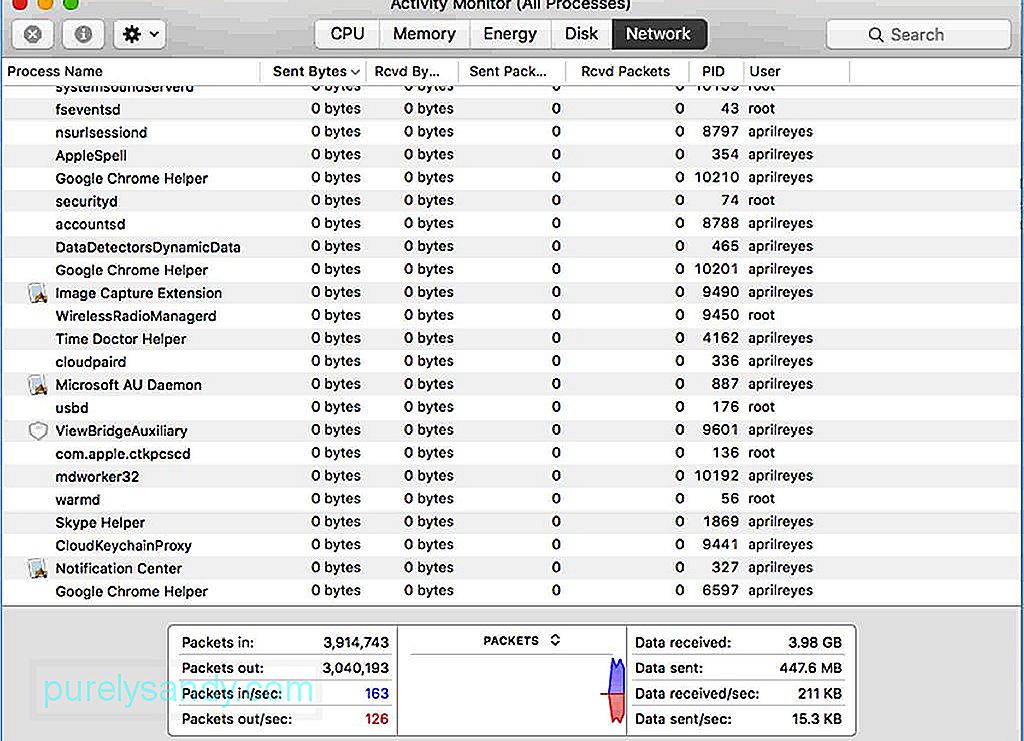
Se noti che l'app è ancora in esecuzione nonostante sia stata chiusa, è altamente possibile che si tratti di un virus o di un malware. Esci dall'app selezionandone il nome nell'elenco, facendo clic sul pulsante X e scegliendo Uscita forzata. Tuttavia, questo non funziona per tutte le app dannose perché la maggior parte di esse si maschera usando nomi non ovvi. Se ciò accade, prova la soluzione successiva nell'elenco.
5. Spegni e ripristina. Se sai esattamente quando il tuo Mac è stato infettato, puoi eseguire il ripristino da un backup eseguito prima di quell'evento. Spegni immediatamente il Mac e ripristina da Time Machine o da un altro metodo di backup che hai utilizzato.
6. Esegui un controllo antivirus. Sono disponibili molti antivirus che puoi utilizzare. Intego, Norton Security, Sophos Antivirus, Avira, Antivirus Zap, Kaspersky, ESET Cyber Security e Bitdefender. Sono gratuiti o offrono una prova gratuita. Le versioni a pagamento delle app possono fornire più servizi e copertura.
7. Rimuovi tutti i dati della carta di credito dal tuo computer. Se hai abilitato la compilazione automatica e i dettagli della tua carta di credito sono lì, elimina immediatamente quella voce. Controlla tutti gli altri posti in cui potresti aver salvato i dati della tua carta di credito o bancari e inviali immediatamente al Cestino. Se ritieni che i dati della tua carta di credito siano compromessi, contatta la tua banca il prima possibile per farla bloccare e spiegare la situazione. Potrebbe essere possibile ottenere un rimborso se la tua carta di credito è stata utilizzata per l'acquisto, ma questo è un caso per caso. Segnalare la violazione serve principalmente a impedire che i dati della tua carta di credito siano protetti.
8. Svuota la cache. Se non sei riuscito a ripristinare utilizzando un backup, è essenziale svuotare la cache per rimuovere file di cache potenzialmente dannosi. Puoi farlo manualmente andando su Safari > Cancella cronologia > Tutta la Storia. Quindi, fai clic sul pulsante Cancella cronologia. Se utilizzi Google Chrome, puoi svuotare la cache accedendo a Chrome > Cancella dati di navigazione. Seleziona Tutto il tempo nel menu a discesa Intervallo di tempo, quindi fai clic su Cancella dati.
Un modo più naturale per farlo è utilizzare un'app come l'app di riparazione Mac che esegue la scansione ed elimina tutti i dati memorizzati nella cache, file temporanei e tutti gli altri file non necessari sul Mac, tutto in una volta.
9. Svuota la cartella Download. Se pensi di aver preso il virus da qualcosa che hai scaricato da Internet, allora dovresti cancellare l'intera cartella trascinandoli nel Cestino. Quindi, svuota il Cestino.
10. Cambia le tue password. Dopo aver ripulito il tuo Mac, cambia tutte le tue password. Ciò include le password per siti Web, app, servizi cloud, servizi bancari online e così via. Questo per assicurarti che nessun altro possa accedere ai tuoi account. Crea password complesse, univoche e lunghe per aggiungere più livello di sicurezza ai tuoi account online.
Esistono molti modi per rimuovere un virus dal Mac e spesso è necessario implementare una combinazione di queste soluzioni per assicurati al 100% che il tuo computer sia privo di virus o malware.
Video Youtube: Come ripulire il Mac dall'infezione da virus e malware
09, 2025

